A menudo intercambio archivos desde mi escritorio Linux a mi teléfono inteligente y otras computadoras en la red. Si quiero compartir archivos entre un móvil y una PC de escritorio, principalmente uso KDE Connect . Para compartir archivos entre dos escritorios Linux, uso Croc . Mientras buscaba más utilidades para compartir archivos, encontré Snapdrop . ¡Oh chico, es increíble! Estoy tan contenta de haberlo encontrado. Para aquellos que se preguntan, Snapdrop es una aplicación web sencilla y progresiva para compartir archivos fácilmente entre varios dispositivos en la misma red a través de un navegador web.
No importa qué dispositivo o sistema operativo utilice. Snapdrop puede compartir archivos en múltiples plataformas siempre que todos los dispositivos estén en la misma red. Por ejemplo, puede transferir archivos desde un teléfono Android a un escritorio Linux o compartir archivos desde su iPhone a un sistema Windows o compartir archivos entre dos dispositivos móviles. Snapdrop simplemente funciona de inmediato sin ninguna configuración o instalación.
¡Transferir archivos usando Snapdrop es seguro! No subirá sus archivos a ningún servidor. Snapdrop utiliza una conexión punto a punto (P2P) si el navegador admite WebRTC. Simplemente encuentra los dispositivos en la red y transfiere los archivos localmente a través de wifi. Dado que los archivos se envían mediante WebRTC, todos sus archivos se cifrarán mientras se envían entre los dispositivos. En los navegadores que no son compatibles con WebRTC, Snapdrop utiliza un respaldo de Web Sockets para transferir archivos y conecta a los clientes con una transmisión.
Snapdrop es una aplicación basada en la web, por lo que ni siquiera necesita instalarla. Todo lo que necesitas es un navegador web , por ejemplo, Google Chrome o Mozilla Firefox. También es autohospedable. Puede alojarlo en su computadora y compartir archivos instantáneamente con otros dispositivos. ¿Qué más quieres?
Snapdrop se considera un reemplazo mínimo basado en la web para AirDrop de Apple. utilidad para compartir archivos locales. Puede llamarlo un clon HTML5 de AirDrop. La única advertencia es que todos los dispositivos deben estar en la misma red. A diferencia de Snapdrop, AirDrop funciona independientemente de la red y está disponible de forma predeterminada en iOS de stock.
Compartir archivos entre varios dispositivos usando Snapdrop a través del navegador web
Como ya se dijo, ¡Snapdrop no requiere ninguna instalación! Abra el sitio web de Snapdrop haciendo clic en el siguiente botón desde su escritorio o dispositivo móvil.
Haga clic aquí para ir al sitio web de SnapdropEl sitio web de Snapdrop ahora se abrirá en su navegador web predeterminado. Se asignará un nombre aleatorio a su dispositivo.
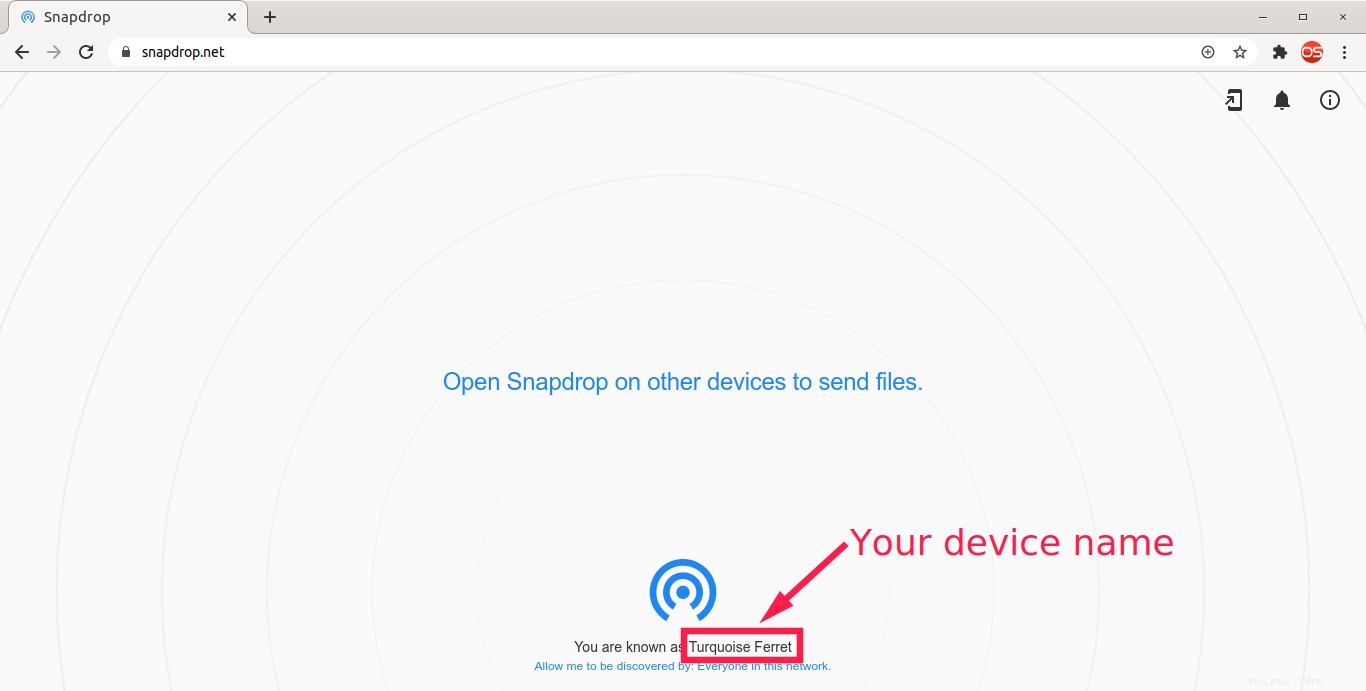
Como puede ver en la parte inferior central del sitio de Snapdrop, el nombre de mi dispositivo es "Turquoise Ferret". Cada vez que abra el sitio Snapdrop, se le dará un nuevo nombre aleatorio a su dispositivo.
Ahora, abra el sitio Snapdrop en todos los demás dispositivos también. Tan pronto como el sitio Snapdrop se abra en otros dispositivos, verá el nombre de todos los dispositivos en la ventana del navegador de cada uno. Echa un vistazo a la siguiente captura de pantalla. Abrí el sitio Snapdrop en mi PC de escritorio y en mi tableta. Ambos dispositivos son visibles en el navegador del otro.
Así es como se ve Snapdrop en una Tablet PC:
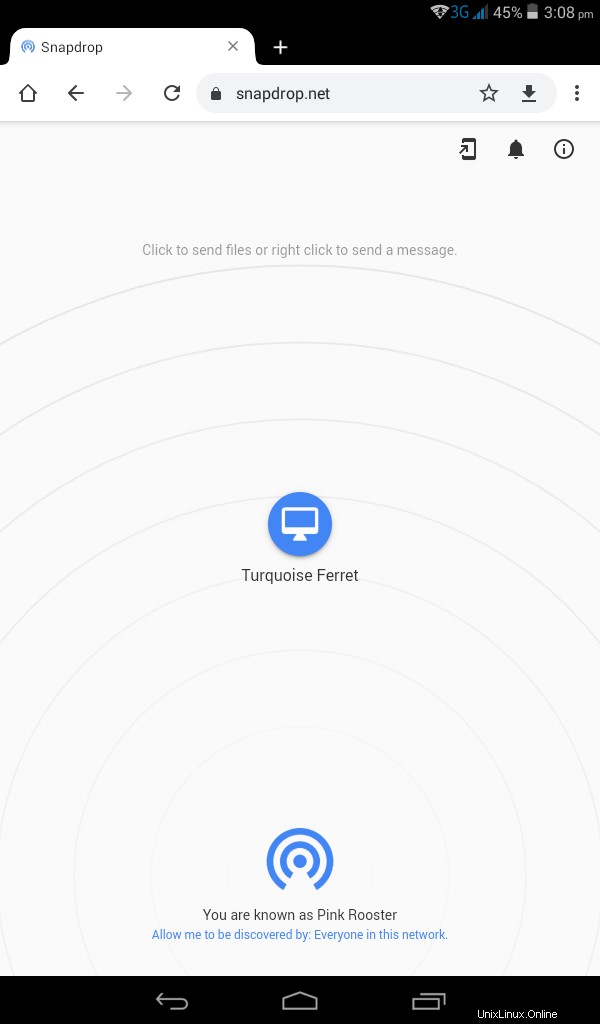
Como puede ver en la captura de pantalla anterior, el nombre de mi tablet PC es "Pink Rooster". El dispositivo que se muestra en el centro de la pantalla es mi PC de escritorio.
Así es como funciona Snapdrop en una PC de escritorio:
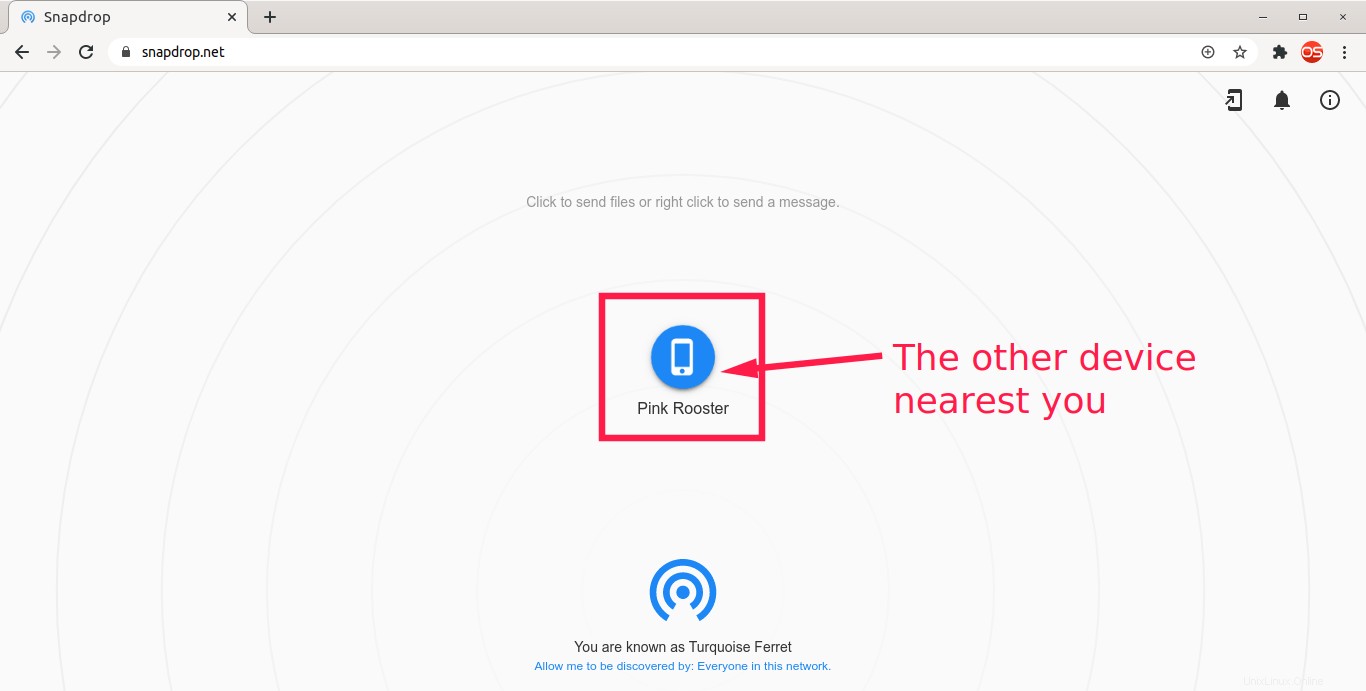
Si accede al sitio de Snapdrop en un tercer dispositivo, el nombre de ese dispositivo también aparecerá en todos los demás dispositivos.
Una vez que el dispositivo aparece en la sesión del navegador, simplemente haga clic en él para adjuntarlo, elija el archivo que desea compartir. Aparecerá un mensaje de notificación de descarga de archivo en el otro dispositivo. Puede aceptar y descargar el archivo o ignorarlo. ¡Así de sencillo! ¡No más registros, no más instalaciones!
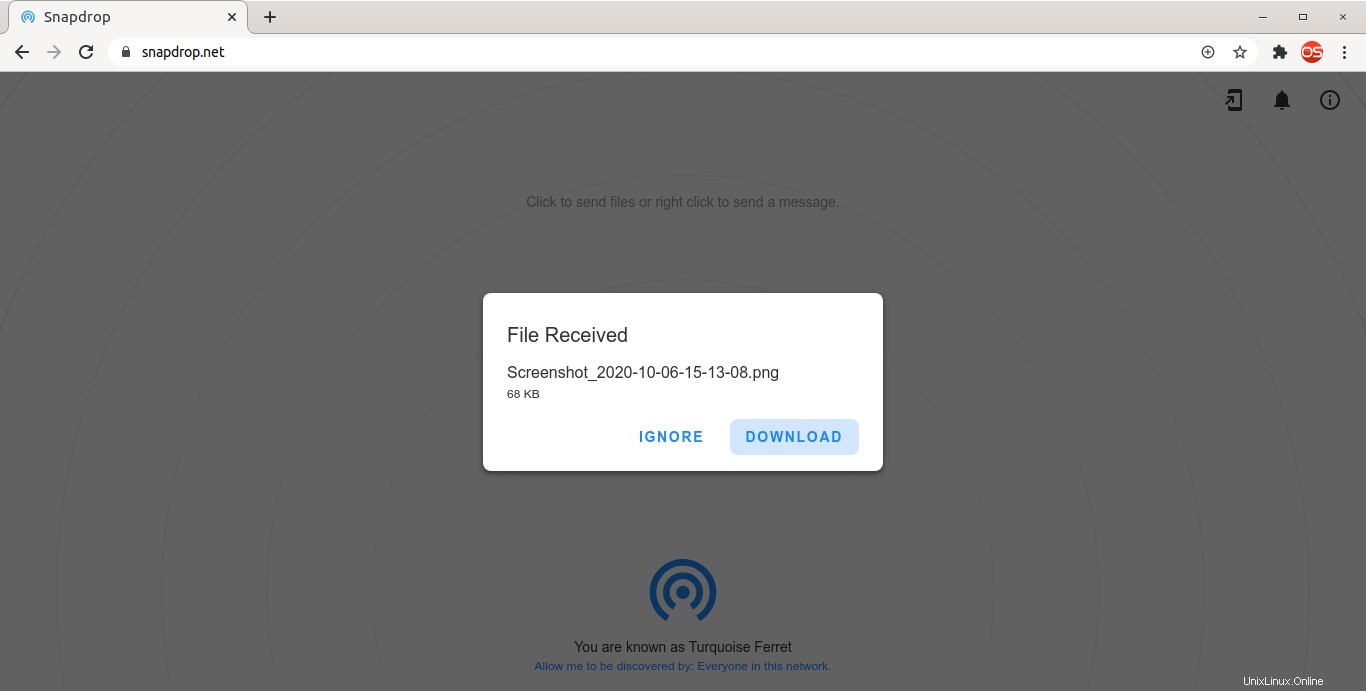
Snapdrop también puede compartir mensajes de texto entre dispositivos.
Para compartir un mensaje de texto, haz clic derecho en el dispositivo, escriba su mensaje y presione el botón Enviar.
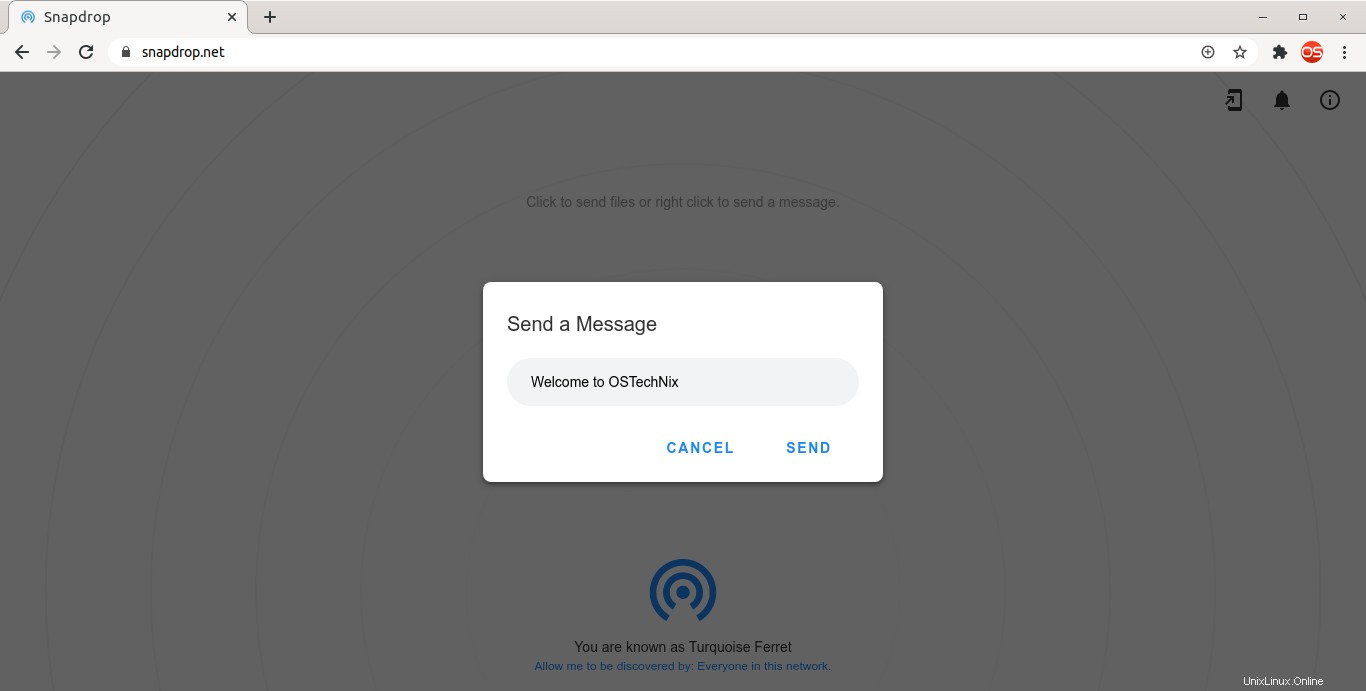
Podría ser útil al compartir una URL entre dos computadoras o dispositivos móviles.
El sitio oficial de Snapdrop se ha creado utilizando las siguientes tecnologías:
- Vanilla HTML5/ES6/CSS3
- Aplicación web progresiva (PWA)
- WebRTC
- WebSockets
- NodoJS
- Diseño de materiales
También puede alojarlo en su propio servidor usando Docker. Instale Docker con Docker compose en su sistema. Ya hemos publicado los pasos de instalación de Docker para Ubuntu y CentOS en los siguientes enlaces.
- Instalar Docker en CentOS
- Instalar Docker en Ubuntu
Después de instalar Docker, clone el repositorio de Snapdrop:
$ git clone https://github.com/RobinLinus/snapdrop.gitEste comando clona el contenido del repositorio Snapdrop en un directorio local llamado "snapdrop" en el directorio actual. Cd en el directorio clonado:
$ cd snapdropInicie la instancia del contenedor Snapdrop usando el comando:
$ docker-compose up -d
Ahora abra su navegador web y vaya a http://localhost:8080 .
Para reiniciar el contenedor, ejecute este comando:
$ docker-compose restartPara detener el contenedor, ejecute:
$ docker-compose stopPara obtener más detalles, consulte la página github del proyecto Snapdrop.
Conclusión
Personalmente, he estado usando Snapdrop para compartir rápidamente capturas de pantalla y URL entre mi dispositivo móvil y mi PC de escritorio con Ubuntu. Funciona bien todo el tiempo. Por lo que probé, actualmente no hay límites sobre la cantidad de archivos que puedo compartir o el tamaño del archivo. Si está buscando una utilidad para compartir archivos muy simple para su sistema móvil o de escritorio, ¡Snapdrop podría ser una buena opción!